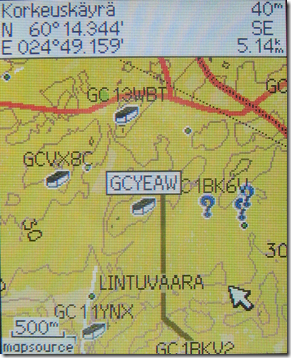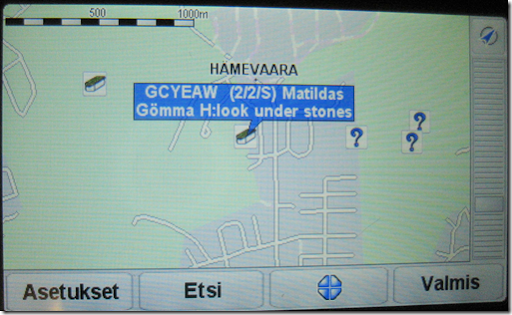Uusin gadgettini Garmin eTrex Vista HCx on hankinta geokätköilyä varten. Geokätköilyssä etsitään toisten piilottamia kätköjä GPSn avulla. Näitä kätköjä on erilaisia ja on tärkeää tietää millainen kätkö on kyseessä, kun sitä lähtee havittelemaan. Esimerkiksi mysteerikätköä varten pitää ensin selvittää mysteeri, jonka perusteella saat oikeat kätkön koordinaatit. Mysteerikätköä ei siis kannata lähteä etsimään annetuista kordinaateista.
Huomasin mielenkiintoisen ”ominaisuuden” uudessa Garminissani; Kun teen laitteen omalla hallintasovelluksella (MapSource) tietokoneessa kätköjä, joille olen merkinnyt erilaiset symbolit kartalla, jotta kätkön tyyppi näkyisi heti näytettävässä symbolissa, niin GPS laitteessa kaikki symbolit (paitsi peruskätköt) ovat muuttuneet siniseksi lipuksi. Erityyppisiä kätköjä ei siis enää erota toisistaan!
Perehdyin hiukan tarkemmin asiaan ja opin, että GPS laitteiden sisältämät paikkasymbolit ovat eri symboleita kuin mitä ne ovat MapSource ohelmistossa. Tämä johtuu siitä, että GPS laitteella ja MapSource ohjelmistolla on erilaiset symbolitaulukot. Laitteeseen siirretään vain symbolin numero ja laite näyttää oman taulukkonsa mukaisen symbolin. Jos vastaavaa symbolia ei laitteen taulukosta löydy heitetään symboliksi oletusarvo, joka on sininen lippu.
Internetin loputtoman valtatien varrelta löysin useita tarinoita, joissa oli otettu yhteyttä Garminin tukeen tämän asian tiimoilta. Tuki toteaa yksikantaan tämän olevan normaali "ominaisuus". Korjausta on siis kai turha odottaa.
Oletin muidenkin Garmin kärköilijöiden tuskailleen tämän saman asian kanssa. Ongelmaan löytyy oikotie nimeltään Geocaching Swiss Army Knife (GSAK). Se on erittäin monipuolinen kätköjen hallintaohjelma, jolla voi myös siirtää kätköt GPS laitteeseen. Kätköjen siirto-ominaisuus tukee myös symboleiden mäppäystä, eli Geocaching.Comista otetut symbolit (esim. kätkötyypit) voidaan mapata sellaisiksi symboleiksi jotka laitteesta löytyy.
GSAK helpotti jo tuskaa melkoisesti, kun sain erotettua erilaiset kätköt toisistaan mäppäämälle niille erilaiset symbolit. Nälkä kuitenkin kasvaa syödessä ja halusin saada näyttöön samoja kätkösymboleita, kuin mitä on käytössä Geoceching.Com sivustolla (Esimerkiksi nämä).
Homma monimutkaistui hieman, mutta sain ongelman ratkaistua käyttämällä omia symboleita! eTrex Vistassa on mahdollisuus käyttää 24 omaa symbolia! En sentään alkanut piirtelemään omaa symbolikirjastoa, vaan latasin joukon valmiita geokätköilykuvia. Jouduin tosin hiukan muokkaamaan kuvia, koska ne eivät näyttäneet laitteen näytöllä kovin hyvältä.
Tempussa käytin tietoja ja ohjeita oheisesta artikkelista:
http://www.thepropers.com/geocaching/60SeriesCustomSymbols.htm
Kokosin tähän omat ohjeeni ja käyttämäni tiedostot, jotta sinä selviäisit helpommalla:
Omat symbolit GPS laitteeseen
- Hae tekemäni symbolit täältä ja pura vapaavalintaiseen hakemistoon
- Lataa symbolien lataustyökalu xImage Garminilta
- Liitä GPS tietokoneeseen ja käynnistä xImage
- Laitteen valinnan jälkeen kysytään haluatko siirtää kuvia laitteeseen vai laitteesta, valitse laitteeseen
- Saat seuraavalla sivulla luettelon käytettävissä olevista symbolipaikoista
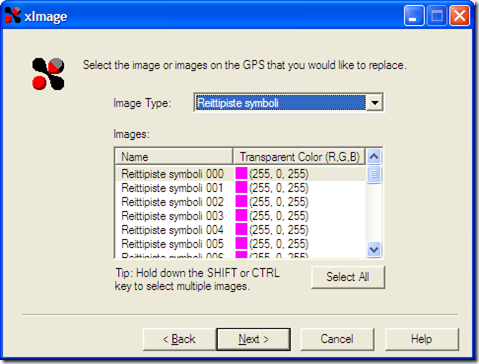
- Huomioi "Name" sarakkeessa näkyvä nimi, koska korvaavien kuvatiedostojen pitää olla täsmälleen saman nimisiä. Esim. "Reittipiste symboli 000.bmp" on ainoa tiedosto, minkä xImage suostuu siirtämään omaksi symboliksi 000. Tältä näytöltä on valittava ne symbolit, jotka halutaan korvata. Voit valita kaikki, tai selaa kuvia ja valitse vain haluamasi.
- Seuraavalla sivulla valitaan hakemisto, jossa täsmälleen oikean nimiset korvaavat tiedostot ovat. Valitse se hakemisto johon purit lataamasi symbolit.
- Siirrä tiedostot GPSään ja katso tuliko ne perille esim. perustamalla uusi reittipiste ja selaamalla valikoitavissa olevia symboleita
GSAK ohjelman määritykset samoille symboleille
Ensin sinun tietysti pitää lisätä GSAK ohjelmaan kätköjä. Sen voit toki tehdä käsinkin, mutta helpoimmalla pääset, jos olet Geocaching.Com premium asiakas ja voit siirtää suoraan heidän tietokannastaan GPX tiedostona haluamasi kätköt.
Sitten päästäänkin siirtämään kätkötietokantasi GPS laitteeseesi
- Edellisessä ladattujen symboleiden mukana tuli "GARMINOTHER.txt" tiedosto, kopioi se GSAK hakemistoon (esim. c:\Program Files\GSAK)
- Käynnistä GSAK ja mene GPS valikkoon, valitse ensimmäiseksi Setup ja valitse oikea laite
- Valitse sitten GPS-> Send Waypoints
- Valitse "Use Macro for Symbol Generation" valintalaatikko
- Valitse makroksi edellisessä ladattujen symboleiden mukana tullut makro "GarminSymbolimakro.gsk"
- Valitse Send
GSAK siirtää kätkötietokantasi OIKEILLA symboleilla laitteeseesi!
GSAK on muutenkin kätevä peli, sillä esimerkiksi tässä siirtotapahtumassa voi määritellä mitä kaikkea tietoa kätköstä siirretään. Käytettävissä on kaikki Geocaching.Com sivustolla olevat tiedot. GPS laitteen muisti ja tallennuspisteiden kenttäkoot tosin rajoittavat mitä kaikkea laitteeseen voi siirtää.
Yksinkertaisin tapa on käyttää systeemimuuttujia, joita voit ketjuttaa kätkön nimeen tai kuvaukseen haluamasi määrän. Esim. (%Dif1/%Ter1/%Con1) laittaa kuvaukseen tiedot kätkön vaikeustasosta/maastonvaikeustasosta/kätkönkoko esim. (2/3/S).
Koska GPS laitteessa on rajallisesti tilaa kätkötiedoille olen optimoinut tilankäytön käyttämällä makroa. Makron avulla olen ehdollistanut siirrettäviä tietoja niin, että mahdollisimman paljon tietoa menee mahdollisimman pieneen tilaan. Esimerkiksi jos kätkön koko ei ole tiedossa ei ylimääräistä /-merkkiäkään laiteta. Tekemäni makro löytyy tuosta samasta paketista, kuin nuo symbolitkin nimellä "smartDescription.gsk"
GSAK pystyy myös tekemään TomTomin OV2 tiedostoja (Kiinnostava paikka). Teinkin GSAK filtereiden avulla kolme eri OV2 tiedostoa: TRAD, MYST ja MULT - eli kullekin yleisimmistä kätkötyypeistä omansa. Näin sain määriteltyä TomTomiin erilaiset ikonit eri kätkötyypeille! TomTomiin mahtuu paljon enemmän tekstiä, kuin Garminin pikkulaiteeseen. Itse asiassa ero on TomTomin 128 merkkiä vastaan Garminin 30 merkkiä! Nyt minulla on samat kätköt sekä TomTomissa, että Garminissa. Eli ensin suunnistetaan kätkön lähelle TomTomin ajo-ohjeilla ja sitten otetaan maastoon näppärä pikkupeli mukaan ja poimitaan kätkö!
GSAK on todella erinomainen ohjelma. Se on ShareWarea, joten 21 päivän jälkeen se alkaa nalkuttaa rekisteröinnistä. Sitä voi edelleen käyttää, mutta aina käynnistettäessä se muistuttaa jostakin nimellisestä maksusta. Ohjelma on niin hyvä, että varmasti ostan sen, kun se täyttää 21 päivää.